win11设置界面的打开方法 windows11怎么打开设置
更新时间:2024-01-02 15:21:55作者:zheng
有些用户在升级了win11操作系统之后想要调整电脑的一些设置,但是却不知道该如何打开设置界面,今天小编教大家win11设置界面的打开方法,如果你刚好遇到这个问题,跟着我的方法来操作吧。
具体方法:
1.一般来说点击【开始菜单】后就可以看到【设置】选项。
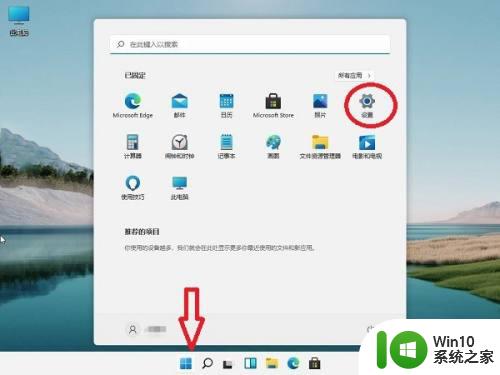
2.如果点开【开始菜单】后没有看到【设置】图标,也可以在上方的搜索框输入设置。就可以找到啦。然后可以固定到任务栏或开始菜单界面。
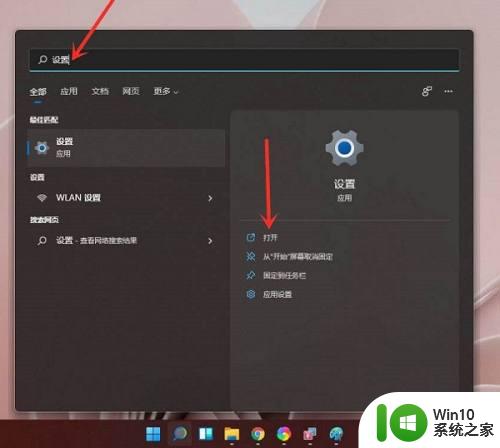
3.又或者鼠标右键点击【开始菜单】,也是可以看到【设置】选项。
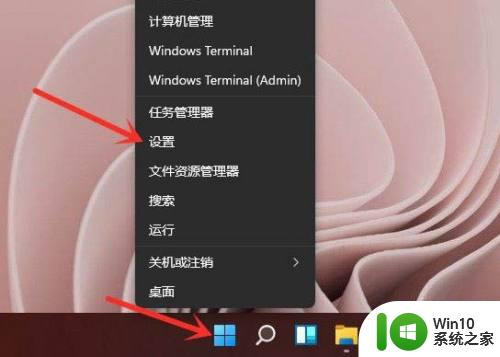
以上就是关于win11设置界面的打开方法的全部内容,有出现相同情况的用户就可以按照小编的方法了来解决了。
win11设置界面的打开方法 windows11怎么打开设置相关教程
- win11设置界面打不开如何修复 - win11设置界面闪退怎么解决
- win11怎么设置开机界面壁纸 Win11开机登录界面壁纸设置方法
- windows11怎么设置成windows10界面 Win11界面切换成Win10设置方法
- win11怎么打开显卡设置 win11打开显卡设置的方法
- win11打开共享高级设置的方法 win11高级共享设置怎么打开
- win11用户配置打开方法 win11如何打开用户配置界面
- win11电源设置无法打开处理方法 win11电源设置打不开怎么办
- windows11显示设置和个性化打不开如何解决 Win11个性化设置无法打开的解决方法
- 打开设置闪退怎么回事win11 win11打开设置闪退原因有哪些
- win11更新完之后设置打不开如何修复 win11设置打不开怎么办
- win11打不开系统设置如何处理 win11中打不开系统设置怎么办
- windows11 bios启动顺序设置方法 win11如何进入bios设置界面
- win11系统启动explorer.exe无响应怎么解决 Win11系统启动时explorer.exe停止工作如何处理
- win11显卡控制面板不见了如何找回 win11显卡控制面板丢失怎么办
- win11安卓子系统更新到1.8.32836.0版本 可以调用gpu独立显卡 Win11安卓子系统1.8.32836.0版本GPU独立显卡支持
- Win11电脑中服务器时间与本地时间不一致如何处理 Win11电脑服务器时间与本地时间不同怎么办
win11系统教程推荐
- 1 win11安卓子系统更新到1.8.32836.0版本 可以调用gpu独立显卡 Win11安卓子系统1.8.32836.0版本GPU独立显卡支持
- 2 Win11电脑中服务器时间与本地时间不一致如何处理 Win11电脑服务器时间与本地时间不同怎么办
- 3 win11系统禁用笔记本自带键盘的有效方法 如何在win11系统下禁用笔记本自带键盘
- 4 升级Win11 22000.588时提示“不满足系统要求”如何解决 Win11 22000.588系统要求不满足怎么办
- 5 预览体验计划win11更新不了如何解决 Win11更新失败怎么办
- 6 Win11系统蓝屏显示你的电脑遇到问题需要重新启动如何解决 Win11系统蓝屏显示如何定位和解决问题
- 7 win11自动修复提示无法修复你的电脑srttrail.txt如何解决 Win11自动修复提示srttrail.txt无法修复解决方法
- 8 开启tpm还是显示不支持win11系统如何解决 如何在不支持Win11系统的设备上开启TPM功能
- 9 华硕笔记本升级win11错误代码0xC1900101或0x80070002的解决方法 华硕笔记本win11升级失败解决方法
- 10 win11玩游戏老是弹出输入法解决方法 Win11玩游戏输入法弹出怎么办
win11系统推荐
- 1 win11系统下载纯净版iso镜像文件
- 2 windows11正式版安装包下载地址v2023.10
- 3 windows11中文版下载地址v2023.08
- 4 win11预览版2023.08中文iso镜像下载v2023.08
- 5 windows11 2023.07 beta版iso镜像下载v2023.07
- 6 windows11 2023.06正式版iso镜像下载v2023.06
- 7 win11安卓子系统Windows Subsystem For Android离线下载
- 8 游戏专用Ghost win11 64位智能装机版
- 9 中关村win11 64位中文版镜像
- 10 戴尔笔记本专用win11 64位 最新官方版